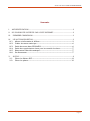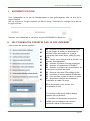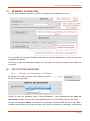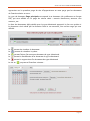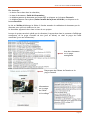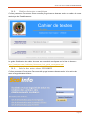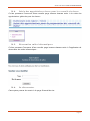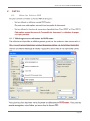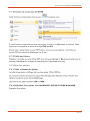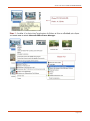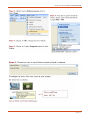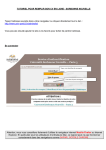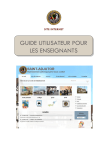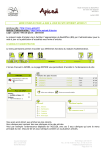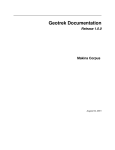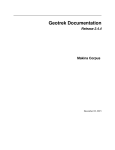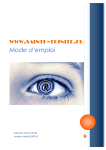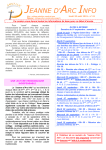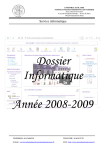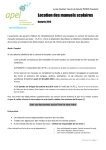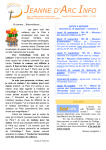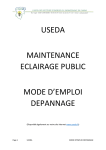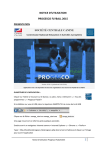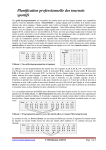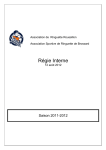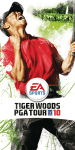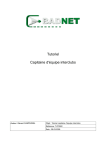Download Guide utilisateur POUR LES ENSEIGNANTS
Transcript
SITE INTERNET GUIDE UTILISATEUR POUR LES ENSEIGNANTS Guide utilisateur POUR LES ENSEIGNANTS Sommaire I. AUTHENTIFICATION ...................................................................................... 2 II. LES POSSIBILITES OFFERTES PAR LE SITE INTERNET ...................................... 2 III. PREMIERE CONNEXION ............................................................................... 3 IV. LES ACTIONS EN DETAIL.............................................................................. 3 IV.1. Album ou Information à diffuser ...........................................................................3 IV.2. Cahier de textes numérique ..................................................................................6 IV.3. Saisie des notes dans SCOLINFO .........................................................................6 IV.4. Saisie des appréciations classe pour les conseils de classe .............................7 IV.5. Réservation salles informatiques ...........................................................................7 IV.6. Se déconnecter ........................................................................................................7 V. OUTILS ......................................................................................................... 8 V.1. Gérer les fichiers PDF .............................................................................................8 V.2. Gérer les photos ................................................................................................... 10 Page 1 Guide utilisateur POUR LES ENSEIGNANTS I. AUTHENTIFICATION Pour s'authentifier sur le site de l'établissement en tant qu'enseignant, aller en bas de la page d'accueil NB : en cliquant sur l'onglet Actualités (en haut à droite), l'utilisateur est redirigé vers le bas de la page d'accueil. Saisissez votre identifiant et votre mot de passe SCOLINFO et cliquer sur II. LES POSSIBILITES OFFERTES PAR LE SITE INTERNET Voici la liste des actions possibles : Proposer un compte-rendu d'une sortie ou d'un projet de classe, ou demander la diffusion d'une information sur la page principale d'une unité (école, collège, lycée, BTS) Fournir votre adresse mail et préciser vos niveaux d'enseignement Accéder au cahier de texte numérique Accéder à l'application SCOLINFO Accéder à la saisie des appréciations de classe pour le conseil de classe Réserver une salle (CDI-collège-lycée) Visualiser le présent manuel d'utilisation Prise en main rapide du cahier de texte diaporama complet de formation à l'utilisation du cahier de texte se déconnecter pour revenir à la consultation du site Visualiser le BH profs diffusé chaque semaine par la direction Visualiser les documents proposés et validés par les collègues tous niveaux confondus (album et informations). Page 2 Guide utilisateur POUR LES ENSEIGNANTS III. PREMIERE CONNEXION Lors de votre première connexion, veuillez renseigner les paramètres suivants : Il est conseillé de renseigner l'adresse mail mais ce n'est pas obligatoire. La case à cocher est également facultative. Par contre, il faut nécessairement cliquer sur un niveau pour pouvoir proposer des projets de ce niveau. IV. LES ACTIONS EN DETAIL IV.1. Album ou Information à diffuser En cliquant sur le lien, et après avoir cliqué sur l'option l'écran suivant apparaît : Choisir un type de document dans la liste déroulante : seuls apparaîtront les types de documents associés aux niveaux d'enseignement que vous aurez définis dans votre profil. Le type de document Album correspond à un document au format PDF associé à une photo : compte-rendu d'une sortie, projet de classe, etc. Une fois validé par la direction, ce document Page 3 Guide utilisateur POUR LES ENSEIGNANTS apparaitra sur la première page du site. N'apparaissent sur cette page que les documents de l'année scolaire en cours. Le type de document Page principale correspond à un document (de préférence au format PDF) qui sera affiché sur la page du niveau choisi : tournois interclasses, annonce d'un concours, etc. La liste des documents déjà publiés pour le type sélectionné apparaît. Le feu vert précise si le document a été validé par la direction. Dans le cas contraire, c'est un feu rouge qui sera affiché. Le Le Le Le Le permet de visualiser le document permet de visualiser la photo permet l'ajout d'un nouveau document du type sélectionné permet la modification d'un document du type sélectionné permet la suppression d'un document du type sélectionné Le clic sur proposera l'interface suivante : Page 4 Guide utilisateur POUR LES ENSEIGNANTS Elle demande : - Le choix d'une date dans le calendrier, - Le titre du document : limité à 60 caractères. - Le téléchargement du document au format PDF en cliquant sur le bouton Parcourir - Le téléchargement d'une photo (limiter la taille de la photo à 500 Ko) en cliquant sur le bouton Parcourir Le clic sur Valider télécharge le fichier. Il faudra attendre la validation du document par la direction pour qu’il soit visible sur le site. Le document apparaît alors dans la liste de vos projets. Lorsque le projet aura été validé par la direction, il apparaîtra dans le panneau d’affichage enseignant, sur la page d'accueil du site (pour un album) ou dans la page de l'unité concernée (pour une information) : Liste des documents sur la page enseignants Diaporama de l'album de l'année sur la page d'accueil Informations sur la page de l'unité : ici le collège Page 5 Guide utilisateur POUR LES ENSEIGNANTS IV.2. Cahier de textes numérique Ce lien permettra l'ouverture d'une nouvelle page internet donnant accès au cahier de texte numérique de l'établissement : Le guide d'utilisation du cahier de texte est accessible en cliquant sur le lien ci-dessous : http://stadjutor.com/adminsite/documents/cdt_guide_enseignants.pdf IV.3. Saisie des notes dans SCOLINFO Ce lien permettra l'ouverture d'une nouvelle page internet donnant accès à la saisie des notes et appréciations élèves : Page 6 Guide utilisateur POUR LES ENSEIGNANTS IV.4. Saisie des appréciations classe pour les conseils de classe Ce lien permettra l'ouverture d'une nouvelle page internet donnant accès à la saisie des appréciations générales pour les classes : IV.5. Réservation salles informatiques Ce lien permettra l'ouverture d'une nouvelle page internet donnant accès à l'application de réservation des salles informatiques : IV.6. Se déconnecter Cette option permet de revenir à la page d'accueil du site. Page 7 Guide utilisateur POUR LES ENSEIGNANTS V. OUTILS V.1. Gérer les fichiers PDF Page 8 Guide utilisateur POUR LES ENSEIGNANTS Page 9 Guide utilisateur POUR LES ENSEIGNANTS Page 10 Guide utilisateur POUR LES ENSEIGNANTS Page 11